Если у вас возникают трудности с подключением микрофона к мобильному гаджету, то эта подборка советов специально для вас! Из этого гайда вы узнаете:
Читайте также: Самые лучшие микрофоны этого года
- Как подсоединить проводное записывающее устройство к смартфону?
- Как подключить беспроводной микрофон к телефону?
- Как подсоединить через USB-порт?
- Как подключить петличный микрофон к телефону?
- Как работать с гаджетами на Android и iOS?

Подсоединение проводного микрофона через специальный разъем
Как подключить микрофон к телефону, если он кабельный:
- Через стандартный разъем для аудио-аппаратуры 3,5 мм (в инструкциях может также называться 3.5mm female TRRS, Jack 3.5).
- Через USB-разъем. В большинстве телефонов это порт зарядки устройства.
Будьте внимательны: при выборе любого из этих способов вам понадобится покупка специального переходника.
Если вы остановились на разъеме 3,5 мм, сложность в том, что у штекера смартфона 4 контакта (TRRS), а у штекера микрофона — 3. Отсюда вывод: если просто подключить кабель к телефону, записывать звук устройство не будет. За исключением специальных микрофонов, разработанных для функционирования в паре со смартфоном. Из конкретных моделей — GORA Lavalier или Rhode Smartlav +.
Приобретите в магазине электроники переходник TRS/TRRS. Обратите внимание на год изготовления своего телефона:
- До 2011 года — штекер стандарта ОМТР.
- После 2012 года — штекер стандарта CTIA.
Читайте также: Лучшие недорогие микрофоны
После покупки адаптера все очень просто:
- Подсоедините кабель микрофона к переходнику.
- Штекер переходника вставьте в разъем 3,5 мм на смартфоне.
- Через диктофон, видеозапись или другую программу протестируйте запись звука.
Если вас интересует, как подключить микрофон от наушников к телефону, то придерживайтесь этой же схемы.

Подключение беспроводного микрофона к телефону
Подсоединение к смартфону беспроводного микрофона ничем не отличается от связки с любой другой Bluetooth-гарнитурой — наушниками или колонками. Разбираемся, как подключить блютуз-микрофон к телефону:
- Включите аудио-устройство. На большинстве беспроводных устройств это сразу же активирует ВТ-модуль. На других нужно некоторое время нажимать кнопочку питания.
- Активируйте на своем смартфоне Bluetooth. Удобнее это сделать через меню быстрого доступа, смахнув главный экран сверху вниз. На некоторых моделях требуется зайти в соответствующий пункт настроек.
- После того, как вы активируете модуль, девайс предложит вам список доступных для подключения устройств. Выберите из этого перечня нужное название.
- После клика устройства сразу же сопрягаются — можете переходить к тестированию и записи звука.
Если вы ищете, как подключить микрофон к телефону для караоке, воспользуетесь этой схемой, т.к. все современные подобные устройства — беспроводные.
Некоторые гаджеты при подсоединении Bluetooth-гарнитуры требуют ввести код доступа, даже когда он не был задан. Если в инструкции нет каких-либо упоминаний о пароле, введите по умолчанию четыре нуля (0000).
Читайте также: ТОП беспроводных микрофонов
Подключение микрофона через USB
Как подключить USB-микрофон к телефону? Подсоединение проводного звукозаписывающего устройства к смартфону через порт USB схоже с подключением по аудиоразъему. Чтобы оно работало, вам нужно две вещи:
- OTG-кабель;
- переходник Type-C или micro-USB (выберите тот, с которым совместим именно ваш телефон).
Иногда переходник поставляется в комплекте вместе со смартфоном и дополнительно покупать его не нужно.
Читайте также: Лучшие игровые микрофоны для ПК

Подключение петличного микрофона к смартфону
В зависимости от модели, петлички подсоединяются к смартфонам и через кабель, и Bluetooth-способом. Вот как можно подключить микрофон к телефону:
- Проводной способ. Приобретите специальный кабель-переходник, который разветвит mini Jack-вход на два канала. К первому подсоединяют наушники, а ко второму — саму гарнитуру. Если соединение успешно, в верхней части экрана смартфона появится соответствующий символ.
- Беспроводной способ. Включите петличку, активируйте Bluetooth на своем смартфоне. Из списка устройств, что предложит девайс, выберите микрофон. Как только устройства соединятся в пару, можете приступать к записи.
Если у вас проводная петличка, требуется кабель длиной не более 1,5 м, иначе провод будет мешать нормальной звукозаписи. Однако, когда есть выбор между проводной и беспроводной петличкой, эксперты советуют остановится на втором варианте — качество звука будет значительно выше.

Подключение к телефону на Android и iOS
В зависимости от того, какая операционная система на вашем гаджете, связка может различаться:
- Android. Как подключить микрофон к телефону на Android? На большинстве моделей доступно три способа связки — проводной через аудио-порт 3,5 мм (с переходником), кабельный через USB (с адаптером), беспроводной через Bluetooth. Для совместной работы с устройствами на базе OS Android продаются специальные микрофоны, не требующие приобретения адаптеров — данную информацию вы найдете на коробке или в инструкции.
- iOS. На последних моделях айфонов нет аудио-портов. Поэтому способов только два: проводной — через переходник, подсоединяемый к разъему для зарядки, беспроводной — через Bluetooth.
Если вам интересно, как подключить микрофон к телефону «андроид», обратите внимание, что многие модели для парной работы со смартфоном «заточены» на iPhone. Поэтому, покупая устройство для «Андроида», предупредите об этом продавца.
Читайте также: Рейтинг лучших портативных колонок
Summary

Article Name
Как подключить микрофон к телефону?🎧 Пошаговая инструкция, можно ли подключить микрофон к смартфону — FAQ от Earphones-Review
Description
Как подключить микрофон к смартфону?🎧 В статье приведено пошаговое руководство, можно ли подключить микрофон к телефону. Гайд и советы по подключению различных микрофонов к гаджетам на Android или iOS.
Author
Publisher Name
earphones-review.ru
Publisher Logo

На сегодняшний день мобильные устройства могут свободно заменить компьютеры. В библиотеках есть множество специальных утилит, которые позволяют на телефоне выполнять все те же функции, что и на ПК. В их число также входит запись и обработка звука. Однако, для того чтобы осуществить качественную звукозапись с телефона, пользователю бывает необходимо подключить микрофон к мобильному устройству. Сделать это несложно, однако существует много нюансов и тонкостей. В ходе выполнения данной операции.
Содержание статьи
- Инструкция по подключению проводного микрофона к телефону
- Как подключить беспроводной микрофон к телефону
- Как подключить микрофон к смартфону на андроид
- Как подключить внешний микрофон к смартфону не на андроид
Инструкция по подключению проводного микрофона к телефону
 Основная сложность подключения микрофона к телефону — это разница между положением контактов на входе порта 3,5 мм на смартфоне и аналогичному разъёму на подключаемом устройстве. Следовательно, подключение аппаратуры напрямую в смартфон невозможно.
Основная сложность подключения микрофона к телефону — это разница между положением контактов на входе порта 3,5 мм на смартфоне и аналогичному разъёму на подключаемом устройстве. Следовательно, подключение аппаратуры напрямую в смартфон невозможно.
Обычно, для подключения к различным девайсам у устройства в комплекте идёт несколько переходников, которые позволяют обеспечить коммутацию с любым из самых популярных портов. Также, следуя такому же алгоритму, пользователь может использовать и сторонний адаптер.
Для того чтобы подключить микрофон-петличку к телефону следует воспользоваться кабелем переходником. Он разветвляет вход miniJack на два канала, в один из которых можно подсоединить наушники, а в другой гарнитуру. Данная технология позволяет устранить проблему разных контактов в портах одного формата. При подключении микрофона, на экране смартфона должен появиться соответствующий символ, который свидетельствует о наличии внешнего микрофона. После того как данный символ отобразился, у пользователя появилась возможность использовать подключённый девайс в полном объёме.
Внимание! Если подключение осуществлено правильно, а телефон по-прежнему не обнаруживает подключённую аппаратуру, следует проверить работоспособность переходника или разъёма. Возможно, из-за нарушения целостности контактов один из компонентов потерял работоспособность. Чтобы проверить все возможные варианты, следует заменить одно из устройств, а также поменять адаптер или переходник на другой. Также следует проверить девайсы на работоспособность по отдельности.
Если пользователь хочет подключить конденсаторный микрофон, то алгоритм не сильно меняется. Для комфортного использования данной аппаратуры следует воспользоваться переходником или адаптером, который позволит смартфону распознавать подключённое устройство. Конденсаторный микрофон позволяет обеспечить высокое качество звукозаписи. Обладая, собственным контуром фильтрации такая аппаратура способна самостоятельно подавлять шумы в полосе пропускания, что делает качество записанного аудио ещё выше.
Также существует альтернативный способ подключения – через USB-порт. Для этого потребуется специальный проводник, который позволит обеспечить коммутацию аппаратуры и смартфона через USB адаптер. После подключения, на экране устройства также появится соответствующий значок о наличии внешней гарнитуры.
Для того чтобы проверить работоспособность подключённого девайса, следует на смартфоне открыть приложение «Диктофон» и осуществить запись голоса или сторонней музыки. Если при воспроизведении полученного файла пользователь может услышать звуки, которые он записывал, устройство исправно и готово к работе. Также таким способом можно проверить и качество подключённого микрофона.
Как подключить беспроводной микрофон к телефону
 Беспроводной микрофон или гарнитура подключается к смартфону через блютуз соединение. Чтобы осуществить коммутацию между двумя девайсами, нужно активировать работу соединения на обоих устройствах.
Беспроводной микрофон или гарнитура подключается к смартфону через блютуз соединение. Чтобы осуществить коммутацию между двумя девайсами, нужно активировать работу соединения на обоих устройствах.
Для активации соединения на микрофоне, следует нажать на соответствующую кнопку, и световая индикация покажет, что устройство готово к коммутации. Настройка Bluetooth коммутации на каждой модели индивидуальная. Рекомендуется ознакомиться с инструкцией, прежде чем приступать к соединению.
Чтобы активировать на смартфоне, нужно зайти в меню, выбрать пункт «Bluetooth» и включить соединение. После нескольких секунд поиска, на экране, в списках доступных устройств должна появиться модель гарнитуры. После этого нужно осуществить сопряжение.
На некоторых моделях микрофонах сопряжение не будет установлено до конца, пока пользователь не введёт специальный пин-код на экране устройства. По умолчанию это четыре нуля, однако, в устройствах от разных производителей он может меняться. Для более точной информации следует обратиться к технической литературе, которая идёт в комплекте с девайсом.
После описанных выше действий аппаратура должна быть готова к работе, о чём должна сообщить световая индикация на самой аппаратуре и значок на экране телефона.
Как подключить микрофон к смартфону на андроид
 Для подключения микрофона к смартфону на ОС Android для караоке, следует воспользоваться или переходником или Bluetooth соединением.
Для подключения микрофона к смартфону на ОС Android для караоке, следует воспользоваться или переходником или Bluetooth соединением.
Переходник стоит подключить в разъём miniJack 3.5 или USB, а уже в адаптер подключить микрофон.
Внимание! Существуют модели звукозаписывающих устройств, которые могут работать без дополнительного оборудования. Чтобы уточнить данную информацию, пользователю рекомендуется обратиться к технической литературе к конкретно выбранной модели.
Для того чтобы осуществить Bluetooth соединение, необходимо включить данную функцию на обоих девайсах и осуществить коммутацию между ними.
Как подключить внешний микрофон к смартфону не на андроид
 Для того чтобы подключить внешнее звукозаписывающее устройство к смартфонам на других ОС, следует проделать все те же алгоритмы. В большинстве современных телефонов существуют стандартные разъёмы 3,5 мм, для которых существует множество адаптеров или переходников. Также почти все смартфоны оснащены функцией Bluetooth-соединения, поэтому беспроводная коммутация девайсов тоже не составит труда.
Для того чтобы подключить внешнее звукозаписывающее устройство к смартфонам на других ОС, следует проделать все те же алгоритмы. В большинстве современных телефонов существуют стандартные разъёмы 3,5 мм, для которых существует множество адаптеров или переходников. Также почти все смартфоны оснащены функцией Bluetooth-соединения, поэтому беспроводная коммутация девайсов тоже не составит труда.
Следует отметить, что пользователи последних моделей iPhone лишены возможности использовать 3.5 мм разъёмы для наушников, так как на данных устройствах порта miniJack просто нет. Именно поэтому, для обладателей таких телефонов остаётся возможность подключения только через Bluetooth соединение или через несколько переходников для входного разъёма iPhone.
Внимание! Большое количество переходников может ухудшить качество записи из-за многократного преобразования сигнала.
Микрофон нужен для разговоров по видео связи, записи качественного контента для начинающих и опытных блогеров. Он заменяет штатный рекордер на телефоне, который не может похвастать хорошими характеристиками записи. Давайте разбираться как подключить микрофон к телефону, в том числе, если в девайсе нет специальных разъемов. Способы есть, и все они будут рассмотрены в данной статье.
Перед вами универсальная инструкция, подходит для всех Андроид и iOs аппаратов: Alcatel, Asus, Lenovo, Meizu, Philips, Nokia, Oppo, Phillips, Prestigio, Sony Xperia, HTC, Samsung, Xiaomi (Redme), ZTE, BQ, Vertex, Micromax, Digma, Fly, Umidigi, Oukitel, Texet, Leagoo, Dexp, Doogie, Huawei (Honor), HomTom, китайских No-Name, продающихся под брендами Мегафон, Билайн, МТС. Актуально для планшетов, Android магнитол и TV приставок.
Содержание
- Способы
- Проводные
- Напрямую
- Через адаптер
- Через USB разъем
- Беспроводные
- На Android
- На iOs
- Советы и рекомендации
- Вопрос-ответ
- Можно ли подключить сразу 2 микрофона
- Все перепробовал, но не работает
- Заключение
- Видео
Способы
Есть два основных способа подключения любой периферийной техники к смартфону: через провод или по воздуху (Bluetooth). Они работают как на телефонах Android, так и на iOS. Чаще всего разница заключается именно в проводном методе.
Проводные
Изначально оцените возможности вашего девайса. Посмотрите наличие разъема наушников, почитайте спецификацию модели. Иногда смартфон имеет вход под 3.5 мм для провода, но не поддерживает функцию записи голоса с внешних устройств. В этом случае вам потребуется докупить отдельный адаптер или USB-переходник.
Напрямую
Это способ подразумевает включение конденсаторного микрофона в гнездо для наушников. Чаще всего разъем располагается на верхней или нижней грани смартфона. Практически все современные телефоны поддерживают двухканальное выведение звука (стереорежим) + запись. Но есть и такие модели устройств для записи голоса и звука, которые работают только с одним брендом. Например, только с iPhone. Заранее уточните у продавца, для какого типа ОС подходит устройство записи.
В очень редких случаях выход под наушники поддерживает только вывод звука, но не может записывать на петличку. Например, некоторые iPhone имеют стандартный 3.5 разъем типа TRRS, но при подключении микрофона все равно пишут с устройства записи в самом телефоне. Проблема кроется в том, что у iOs запись звука идет через собственный протокол. Решить проблему можно только при покупке дополнительного переходника или оригинальной гарнитуры.
Если у пользователя нет на руках спецификации устройства, можно проверить совместимость прямо в магазине. Попросите продавца распаковать микрофон, чтобы можно было протестировать его по месту.
Через адаптер
Этот метод повторяет предыдущий с небольшой разницей. Микрофон подключают к гнезду 3.5 мм на телефоне через специальный переходник. Обычно он нужен в трех случаях:
- Если провод гарнитуры подключается через штекер типа jack (6,35 мм) или micro-jack (2,5 мм, «микро-джек»). Продается в магазинах радиодеталей, также можно заказать на AliExpress.
- На профессиональных микрофонах с XLR штекером.
- Переходник с контактов TRRS (4 контактный штекер) на TRS-разъем (3-х контактный).

В последнем случае наверняка потребуется не только адаптер, но и усилитель или выносная музыкальная плата. Такие компоненты лучше покупать в профильных магазинах. Этот способ подойдет для любителей караоке и прочих музыкальных развлекательных программ.
Через USB разъем
Сегодня в продаже можно найти большое количество устройств для записи голоса и звука, которые подключаются через USB-порт. Такие девайсы удобно использовать как с ПК, так и со смартфоном. В случае с телефоном может потребоваться дополнительный переходник. Например, с USB Type A на micro USB. Для телефона желательно использовать выносную звуковую плату или усилитель. Если речь идет о маленьком микрофоне типа «петличка», то дополнительного усиления не потребуется. Например, при использовании всенаправленных микрофонов бренда «Sennheiser» для iPhone. Для современных Android аппаратов используются Type-C адаптеры.

Метод подключения аналогичен предыдущим способам:
- Воткнуть провод в разъем USB (напрямую или через переходник + усилитель).
- Смартфон обнаружит периферийное устройство, запустится фоновый процесс установки драйверов.
- Если девайс будет выводить уведомления на разрешение доступа к звуку или иным частям телефона, подтвердите действия.
Иногда смартфон не может определить микрофон. В этом случае потребуется установка дополнительных приложений. Также могут помочь фирменные утилиты от брендов-производителей.
Беспроводные
Разница подключения по беспроводной технологии Bluetooth заключается, в основном, только в версиях радио чипа. Новый модели микрофонов поддерживают стандарт 5.0. Пятая версия протокола обеспечивает более качественный сигнал, и быструю передачу данных в отличие от версии 4.0. Подключение смартфона и устройств для записи голоса и звука всегда будет проходить по младшей версии Bluetooth.
На Android
- Включите блютуз на устройстве через верхнюю шторку уведомлений или перейдите в «Настройка»-> «Bluetooth».
- Зажмите клавишу или комбинацию клавиш на микрофоне. Обычно девайс начинает мигать световой индикацией, если таковая есть. Точную инструкцию нужно посмотреть на коробке устройства или в руководстве пользователя.
- Дождитесь, пока смартфон найдет устройство. Выдайте права на доступ, если система покажет подобные сообщения.
На iOs
- Включите блутуз на телефоне: «Настройки» -> «Bluetooth». Установите флажок в положение вкл.
- Зажмите кнопку включения на устройстве до появления мигающей индикации. Точное сочетание клавиш и индикацию для создания сопряжения смотрите в руководстве пользователя.
- Когда айфон найдет гарнитуру, тапните по ее названию, и нажмите по строчке «синхронизировать».
Перед началом синхронизации зарядите микрофон. Используйте девайс не более чем на 10 метров от телефона. В противном случае могут возникать обрывы связи. Запись будет прерываться.
Советы и рекомендации
Чтобы не выкинуть деньги на ветер, стоит заранее соблюдать ряд правил при выборе микрофона. Сначала рассмотрим базовые вещи, которые помогут улучшить качество записи:
- Покупайте проверенные бренды. Лучше купить один микрофон за ₽5000, и пользоваться им 5 лет, чем каждый 6 месяцев тратить по ₽600 на китайские ноунейм девайсы.
- Заранее определите задачи, которые будет решать устройство записи. Для студийной записи голоса, песен или музыки лучше использовать стационарный микрофон с фильтром и выносной музыкальной платой. Для записей вебинаров или конференций потребуется хороший стереомикрофон или направленная «пушка» с усилителем. Для ведения блогов или видео связи достаточно петлички.
- Для улучшения качества записи используйте специальные приложения. Это может быть и фирменное ПО от бренда-производителя, а также программы от сторонних разработчиков. Как правило, они распространяются по платной лицензии. Однако качество записи при их использовании улучшается на порядок.
- Не используйте дешевые сплиттеры. Они только испортят звук.
Еще один момент – выбор микрофона по техническим характеристикам. Их лучше изучить заранее, чтобы не пришлось выкладывать большое количество денег или менять девайс из-за проблем с совместимостью. Также важно обратить внимание на провод микрофона, размер девайса и прочие настройки, функции.
Дополнительные характеристики:
- Длинна провода. На слишком длинном кабеле сигнал теряется и слабеет. Это законы физики. Лучше использовать провода длиной не более 2-3 метров. Для маленьких устройств записи и петличек – не более 1.5 метров.
- Размеры устройства. Большой студийный микрофон пишет звук чище и качественнее, чем петличка. Здесь все зависит от решаемой задачи.
- Комплектация. Чтобы не переплачивать дважды, покупайте петлички с ветрозащитой и клипсой в комплекте. Студийные и выносные устройства с фильтрами и сплиттерами.
- Совместимость. Это первое, на что стоит обратить внимание. Особенно, если речь идет о подключении техники Apple. Заранее узнайте у продавца о совместимости микрофона с вашим смартфоном.
- Частоты. Большинство моделей пишут в частотном диапазоне 20 000 Гц. Для записи блогов или интервью лучше брать модели в пределах 15 000 Гц. Они улавливают меньшее количество посторонних шумов.
- Регулировка кардиоиды. Иначе говоря – сектора записи. Продвинутые модели позволяют отсекать звуки, которые улавливает задняя часть устройства записи.
- Уровень давления звука. Или максимальный уровень громкости записи. Для домашней записи вполне достаточно устройства с характеристиками 100 – 120 dB. Можно выбрать модели с более высокими показателям, но они будут стоит дороже.
- Предусилительная мощность. Чтобы усилить уровень сигнала, используйте дополнительные преампы или звуковые платы. Достаточно купить устройство с характеристиками усиления на 40-45 dB.
Конструкция микрофона очень проста, и практически не изменилась за все время его существования. Поэтому в нем практически нечему ломаться, но лучше выбирать модели с гарантией.
Вопрос-ответ
Рассмотрим пару вопросов, которые возникают у пользователей при подключении одного или нескольких микрофонов к смартфону.
Можно ли подключить сразу 2 микрофона
Да, такое возможно. Для этого используют два способа:
- Подключение по проводу двух мономикрофонов с использованием сплиттера-усилителя либо выносной звуковой карты. Подходит не для всех смартфонов.
- Сопряжение одного и более устройств записи по Bluetooth. Однако в одном моменте сможет работать только один.
В некоторых случаях нужно использовать дополнительное ПО для подключения двух и более микрофонов.
Все перепробовал, но не работает
Не всегда получается подключить микрофон с первого раза. Это происходит из-за ряда причин:
- Гнездо забито грязью или поломано. Попробуйте аккуратно прочистить разъем 3.5 мм, или попробовать подключить устройство записи на другом телефоне.
- Неподходящий адаптер. Внешне дорожки на штекере и адаптере совпадают, но звук не записывается? Возможно, внутренняя распиновка в переходнике идет иначе, чем снаружи. Попробуйте поменять адаптер, а лучше сразу подобрать совместимый переходник.
- Пробит провод. Попробуйте подключить гарнитуру к ПК или ноутбуку. Если сигнала нет, скорее всего кабель перебит.
- Привязка по блютуз. Иногда устройство записи конфликтует с другими привязанными девайсам. Например, с умными часами или гарнитурой. Отвяжите другие устройства, и заново переподключите микрофон.
В крайнем случае обратитесь в магазин или сервисный центр.
Заключение
Микрофон подключают при помощи кабеля: напрямую, через переходник, по USB либо по Bluetooth. При выборе устройства записи заранее решите, для каких целей вы покупаете данный девайс. Обратите внимание на характеристики устройства, совместимость, комплектацию. Докупите отдельный усилитель, внешнюю звуковую карту или сплиттер, если таковой понадобится.
Видео
На чтение 6 мин Просмотров 20к. Опубликовано 18.03.2021
Обновлено 18.03.2021
Содержание
- Как пользоваться микрофоном караоке WS — инструкция
- Работа в режиме селфи
- Назначение кнопок
- Беспроводное Караоке
- Запись вокала
- Функции WSTER 858
- Достоинства микрофона
Как пользоваться микрофоном караоке WS — инструкция
Каждый караоке-микрофон WSTER имеет свою собственную инструкцию на русском языке, но если у вас нет под рукой, даже неопытный пользователь сможет включить или зарядить устройство. Работа интуитивно понятна и не представляет особой сложности. Устройство имеет корпус, в который встроены динамики и вся остальная электроника, а также кнопки для активации различных функций оборудования.
Чтобы заставить их работать, просто следуйте простым инструкциям.
- Нажатие и удержание Мощность. Микрофон включается и выключается, а также может быть перезагружен в случае сбоя программы.
- Однократное нажатие на кнопку Power. С помощью этого элемента управления вы можете изменять режимы работы — через Bluetooth, для самообслуживания, в формате воспроизведения музыки, прослушивания радио и в качестве проводного динамика/наушников.
- Коротко нажмите кнопку Prev/Next.. Это используется для смены дорожек, когда устройство работает как проигрыватель.
- Кратко нажмите кнопку Play. Работает в режиме Bluetooth, MP3. Позволяет приостановить или начать воспроизведение музыки.
- Долгое нажатие Играть. Работает в режиме FM. Автоматический поиск доступных радиостанций.
- Нажимающий Vol. Регулирует громкость вверх или вниз.


Вы можете установить любую модель караоке-микрофона WSTER в режим пения, используя простые инструкции. Просто нажмите кнопку питания, а затем подключитесь к телефону с помощью функции поиска устройств Bluetooth. Имя устройства в списке будет таким же, как и его модель. Об успешном подключении будет сообщено звуковым сигналом. Громкость можно регулировать с помощью соответствующих кнопок, для спецэффектов имеются специальные знаки.
Чтобы петь, необходимо воспроизвести выбранную мелодию на сопряженном устройстве. Видео также подходит, если оно имеет функцию караоке. Лучше сначала скачать специальное приложение. Стоит отметить, что микрофоны WSTER имеют направленное исполнение — держите их близко к губам, на расстоянии 1-2 см, поете прямо, не сдвигая голову портативного акустического устройства в сторону.
Прикрытие гриля ладонью может вызвать шум, а не качественный звук.


Работа в режиме селфи
Чтобы активировать этот режим, необходимо нажать кнопку питания 1 раз после включения караоке-микрофона в обычном режиме. Затем установите сопряжение Bluetooth, выбрав его в списке доступных для подключения устройств. После ожидания звукового сигнала, указывающего на сопряжение, можно перевести фотокамеру в режим съемки. Чтобы удаленно сделать снимок, просто нажмите Прев или Далее.
Эта опция актуальна для телефонов под управлением iOS и Android и не работает на устройствах с внешней кнопкой затвора.

Назначение кнопок
1. Питание: Нажмите и удерживайте, чтобы включить/выключить микрофон.
Короткое нажатие на кнопку питания: переключает режим ввода BluetoothSelfieMPZFMAudio.
2-3. PREV NEXT: Нажмите для смены дорожки в режиме MP3 (с вставленной флэш-картой, Micro SD).
В режиме Selfie кнопка «вверх» (PREV) активирует эту функцию на смартфонах iOS.
В режиме Selfie кнопка вниз (NEXT) активирует функцию на смартфонах Android.
4. Нажмите PLAY: воспроизведение/пауза (в режиме MP3 и Bluetooth).
В режиме FM нажмите и удерживайте кнопку PLAY для автоматического поиска радиостанций.
5. Увеличьте уровень громкости (удерживая нажатой кнопку VOL+/VOL-).
Беспроводное Караоке
1. Включите микрофон (кнопка включения).
2. Включите поиск устройств Bluetooth на вашем смартфоне, выполните поиск и выберите устройство WS.
При успешном сопряжении прозвучит звуковое сообщение.
Отрегулируйте громкость микрофона (удерживая нажатыми кнопки VOL+/VOL-).
- Сила эхо-эффекта регулируется системой REMIX.
- Громкость голоса регулируется MIC VOL
Совет: Для хорошего звучания рекомендуется максимально увеличить громкость микрофона и голос и уже настроить «минусовую» громкость смартфона.
4. Начните воспроизведение песни «смартфон минус музыка» (предварительно установите приложение из Play Market или App Store, или найдите караоке-версию песни на YouTube).
Важно: Микрофон является направленным микрофоном. Во время пения держите микрофон на расстоянии не более 1-2 см от губ. Спойте прямо в микрофон, а не сбоку. Не закрывайте голову микрофона, чтобы избежать свиста от электромагнитных полей.
Запись вокала
Вы можете легко записывать свои песни с помощью микрофонов WSTER. Устройство оснащено кнопкой REC, которую можно нажать для сохранения песни вместе с картой памяти microSD. Поддерживаемая мощность до 32 ГБ. Режим работы самого караоке-микрофона выбирается в соответствии с местом трансляции «минус». Начало и конец записи отмечены одной и той же кнопкой REC.
Функции WSTER 858
Если вы решили купить микрофон WS 858, вы на правильном пути. Вы не будете равнодушны к великолепному звуку, который может быть настроен по вашему вкусу. Кроме того, вы можете регулировать высокие и низкие частоты с помощью регулятора громкости для голосов или самого микрофона. Вы можете менять дорожки непосредственно с панели управления. Подключив радио, вы можете петь вместе со своими любимыми артистами в эфире.

Итак, давайте перечислим, какие примечательные особенности предлагает микрофон WS 858 от WSTER:
- Микрофоны WSTER: функции, обзор моделей, критерии отбора
- переключение между высокой и низкой частотой;
- регулировать громкость музыки, голоса или микрофона;
- изменять треки, которые будут проигрываться по желанию;
- Радио имеет эквалайзер и подключение карты памяти.
Некоторые из особенностей, отличающих WS 858 от WSTER:
- Bluetooth-совместимость с мобильными устройствами на базе Android и iOS;
- Шумоподавление головы микрофона (3 уровня) и направленный микрофон;
- воспроизводить песни с мобильных устройств, петь вместе с записью песен. Для этого имеется слот, в который можно вставить карту, увеличивающую память и позволяющую записывать MP3-музыку;
- возможность выбора звуков, таких как «эхо», с помощью кнопок, которые настраивают режим;
- Встроенное FM-радио является полезным дополнением к обширной функциональности караоке в портативной форме;
- Маленький, легкий микрофон, который помещается в маленькую сумку;
- Возможность использования небольших динамиков для воспроизведения музыки с мобильных устройств;
- Наличие разъема, который позволяет подключать наушники, что очень важно для тех, кто учит говорить голосом;
- Благодаря протоколу Bluetooth 4.0 значительно снижается энергопотребление, а скорость передачи сигнала стабилизируется на высоте до 10 метров;
- Металлический корпус защищен от ударов и падений. Обеспечивает лучшее качество звука, отличный бас и 3 модных цветовых варианта;
- широкий спектр применения: путешествия, отдых, семейные развлечения и т.д.
Определенно рекомендуем новое поколение микрофонов WS 858 от WSTER всем любителям музыки, которые любят караоке!
Достоинства микрофона
Производитель WSTER не новичок в мире акустики и имеет широкую репутацию в ограниченных кругах. Усилители стереозвука всегда надежны и имеют отличное качество. Мы рекомендуем приобрести у WSTER модель микрофона WS 858, так как она имеет много преимуществ:
- большая чувствительность при хорошей читабельности и минимальном искажении звуков голоса;
- Оптимальная громкость динамиков находится на высоком уровне по сравнению с механизмами Tuxun и MicGeek, которые не всегда слышны;
- Расширенные функциональные возможности, предоставляемые приемником, на котором можно слушать радио, и AUX-входом, позволяющим осуществлять кабельное соединение;
- Красивый дизайн и качественные материалы придают гаджету удивительный вид. Анодированная алюминиевая ручка обращена против отпечатков пальцев;
- Идеально подходит для больших собраний дома или за городом.

Каждый смартфон оснащается встроенным микрофоном. Однако не все стандартные электроакустические приборы способны передавать четкий звук, из-за чего владельцам мобильной техники приходится использовать периферийные устройства. Сегодня мы предлагаем разобраться, как подключить микрофон к телефону на операционной системе Android, а также отдельно скажем несколько слов о потенциальной совместимости Андроид-смартфонов и акустических приборов.
Какой микрофон подойдет
Перед тем, как рассказать о способах подключения, необходимо остановиться на совместимости устройств. Для этого нужно обратить внимание на особенности среднестатистического Андроид-смартфона. Как правило, гаджет оснащается аудиоразъемом, который выполнен по норме 3,5 мм. Он позволяет подключать не только наушники, но и микрофон.
Однако вы должны понимать, что для подключения важно, чтобы внешний микрофон обладал соответствующим штекером. Кроме того, нельзя обойти стороной возможность отсутствия 3,5-миллиметрового разъема на телефоне. Обычно им не оснащаются флагманские модели, а потому пользователю необходимо прибегать к помощи переходника. Он также понадобится в том случае, если штекер микро не соответствует стандарту 3,5 мм.
Наконец, электроакустические приборы бывают как проводными, так и беспроводными. Первый тип устройств подключается при помощи шнура с соответствующим штекером, а второй использует для синхронизации беспроводное соединение по Bluetooth, имеющее массу особенностей.
Способы подключения
Внешний микрофон можно подключить несколькими способами. Выбор конкретного варианта напрямую зависит от особенностей периферийного устройства. И главным фактором для пользователя станет наличие или отсутствие провода.
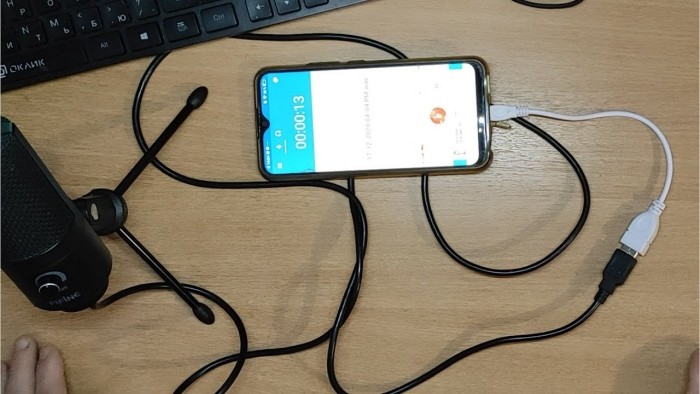
Через провод
Если вы планируете использовать проводной аксессуар, то для того, чтобы подключить внешний электроакустический прибор, понадобится вставить в 3,5-миллиметровый разъем смартфона. Если разъем отсутствует, придется обратиться к помощи переходника. Он может поставляться вместе с мобильным устройством. Также адаптер можно приобрести в магазине электроники.
Также отметим, что штекер микрофона бывает выполнен по норме 6,35 мм (jack) или 2,5 мм (micro-jack). Поскольку смартфоны оснащаются только разъемами 3,5 мм (mini-jack), вам так или иначе придется покупать специальный адаптер. Он не станет для вас большим финансовым бременем, однако для поиска переходника, возможно, понадобится посетить не один магазин.
После того, как вы подключите микрофон к смартфону, необходимо будет проверить его работоспособность. Для этого достаточно запустить приложение, использующее данный электроакустический прибор. Например, «Диктофон». Попробуйте сделать запись звука и, если все в порядке, то подключение было выполнено успешно.

Беспроводной метод
Подключение электроакустических приборов беспроводного типа к смартфону выполняется иначе. Рассмотрим пошаговый план действий при использовании подобных устройств:
- Убедитесь, что микрофон заряжен.
- Включите Bluetooth на телефоне через шторку уведомлений (центр управления) или настройки.
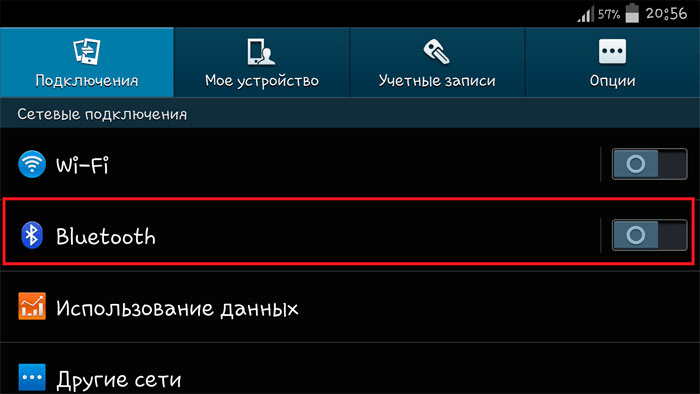
- Откройте настройки смартфона.
- Перейдите в раздел «Bluetooth».
- Нажмите кнопку «Добавить устройств».

- В отобразившемся списке выберите свой микрофон.
Важно. Для сопряжения некоторых моделей беспроводных микрофонов требуется нажатие кнопки на корпусе электроакустического прибора.
Далее вы можете проверить работоспособность периферийного устройства точно так же, как и в случае с проводными аналогами. То есть вам понадобится запустить приложение для звукозаписи и проверить, откуда поступает звук при его фиксации.
Дальнейшая настройка
Как правило, на операционной системе Андроид при подключении внешнего устройства звук начинает записываться через него. Однако в некоторых приложениях требуется выполнить дополнительную настройку. Посмотрим, как это происходит на примере стандартной «Камеры»:
- Запустите приложение.
- Откройте настройки, а затем – вкладку «Видео».

- Перейдите в раздел «Источник звука».

- Выберите «Внешний микрофон».
Аналогичным образом настройка электроакустического прибора осуществляется и через другие приложения. Отличаться будут только названия некоторых пунктов меню, но принцип действий при этом останется прежним.
Возможные проблемы
Несмотря на то, что процесс подключения микрофона к Андроид-смартфону внешне не кажется сложным, некоторые пользователи все равно сталкиваются с различными сложностями. Рассмотрим наиболее частые проблемы и для каждой из них предложим свой метод решения:
- Смартфон не видит беспроводной микрофон. Скорее всего, проблема связана с особенностями подключения периферийного устройства. Проверьте, нет ли на корпусе электроакустического прибора кнопки сопряжения. Если есть – нажмите на нее. После этого микрофон должен отобразиться в списке доступных Bluetooth-устройств. Также рекомендуется проверить заряд периферийного гаджета и перезапустить Блютуз на телефоне.

- Подключенный микро не распознается. Если в процессе проверки устройства вы обнаружите, что звук записывается через встроенный, а не внешний микрофон, понадобится выполнить дополнительную настройку. О том, как это сделать, мы говорили ранее, поэтому вам нужно вернуться к предыдущему пункту материала. Еще одна причина – неисправность прибора, которая устанавливается путем подключения к другому смартфону.
- Электроакустический прибор работает некорректно. Если проблема касается качества записи звука, то с высокой долей вероятности всему виной неисправность внешнего микрофона. В случае с проводным прибором также рекомендуется проверить, насколько плотно штекер сидит в гнезде. Наконец, не забудьте почистить 3,5-мм разъем смартфона, так как он нередко засоряется.
Мы попытались проанализировать наиболее частые проблемы, с которыми сталкиваются пользователи. Однако ваша ситуация может отличаться от представленных выше сценариев. Как бы то ни было, в первую очередь вы должны внимательно изучить прилагаемую к микрофону инструкцию, а затем – обратиться за помощью в службу поддержки производителя.
Многие видеоблогеры, профессионалы и просто любители столкнулись с проблемой записи звукового сопровождения к видео. Решить ее можно использованием дополнительных аксессуаров, но как подключить микрофон к телефону, чтобы сделать звук максимально чистым? Все способы подсоединения микрофонов в одном месте.
Особенности подключения разных видов микрофонов
Запись звука через микрофон обеспечивает массу преимуществ. В первую очередь это качество и полное или практически полное отсутствие шума. Данное свойство очень хорошо наблюдается в проводных выносных микрофонах, но чуть хуже в Bluetooth, потому что передача сигнала на высокой частоте сопровождается усилением помех.
В любом случае, выносной вариант для Андроод или iPhone с iOS гарантирует:
- Практически полное отсутствие помех, так как он направленного действия.
- Любой фон удаляется сначала механическим, а затем программным фильтром, потому что он работает в связке с программным обеспечением для телефона или планшета.
- Устройство очень компактно, поэтому его используйте в любой ситуации.
В зависимости от того, для каких целей он используется, его разделяют на музыкальные, студийные, для блогеров и журналистов. Они будут отличаться конструкцией и внешним видом. Например, для радиоканала или студии неважен размер, поэтому это достаточно большое устройство с большим приемником звука оснащается подставкой.
Также различают его виды:
- Петлички – это самые дешевые конденсаторные устройства, как правило, проводные. Они оснащаются клипсой, с помощью которой закрепляют в любом месте. Пишут не только полезную речь и музыку, но и посторонние звуки.
- Радиомикрофон. Он продается в комплекте с приемником со штекером типа мини-джек, который подключается в разъем на устройстве. Коннект производится аналогично проводному типу.
- Настольные беспроводные. Оснащены подставкой, благодаря которой устройство можно поставить на любую поверхность.
- Дистанционные стереомикрофоны. Чаще всего это проводные модели и используются музыкантами.
Что касается производителей, то такими являются Philips, JVC, Maono, Microphone. Они подключаются к любым смартфонам, в том числе Xiaomi по micro-USB или через штекер.
Беспроводные
В продаже есть два типа для записи звука, которым является речь человека. Первый – беспроводной, работает по блютуз. Этот интерфейс имеется в каждом устройстве. Студийным его не назовешь, потому что качество звучания будет неидеальным, но для рядового блогера или съемки личного кино вполне сойдет. Тем более он имеет определенные преимущества перед проводными. Так как нет провода, не сковываются движения, имеется определенная свобода действий. Это идеальный вариант для караоке с танцами. Телефон может лежать отдельно, а микрофон непосредственно возле лица, чтобы записывать только голос певца или ведущего мероприятия.
Беспроводной внешний микрофон снабжается удобным креплением, с помощью которого его фиксируют на одежде, ушной раковине или иным способом. В зависимости от этого критерия их разделяют на любительские и студийные. Подключить такой вариант к телефону на Android или iOS можно по похожему принципу:
- Активируется Bluetooth-приемник на телефоне.
- Включается специальной кнопкой питание на управляемом микрофоне.
- Выполняется синхронизация с устройством при помощи дополнительной кнопки или она происходит автоматически сразу после включения питания.
Проводные

Традиционно лучшими по качеству записи звука являются проводные выносные микрофоны. Это обусловлено тем, что не вносятся помехи в виде несущей частоты, как в случае с беспроводными или радиомикрофонами. Подключение предельно простое, достаточно включить штекер в мобильник, и устройство автоматически определяется. Подключение такого микрофона в гнездо 3,5 мм в смартфоне определяется как гарнитура, о чем вы увидите в статусе на экране своего мобильника. Один из вариантов подключения проводного китайского устройства показан на видео.
Аналогичным образом нужно подсоединить детский микрофон, а звук воспроизводить через встроенный динамик или внешний с усилителем. В таком случае необходимо использовать переходник, как показано на видео, с двумя входами для наушников и микрофона.
Процесс подключения петличного проводного микрофона выглядит следующим образом:

- Вставьте штекер типа TRRS в разъем смартфона Андроид.
- В розовый вход присоедините микрофон.
- На экране смартфона должна появиться иконка гарнитуры.
- Если она появилась, то проверьте соединение и работу, воспользовавшись встроенным приложением «Диктофон».
- К входу зеленого цвета подключаются наушники.
Если нет переходника с TRS (3 вывода) на TRRS (4 вывода), то используйте USB-переходник. В нем имеется соответствующая схемная реализация. В некоторых случаях может потребоваться дополнительный переходник с USB Type A на micro-USB.
Подключение микрофона в зависимости от операционной системы смартфона
Если речь идет о проводных устройствах, то принцип их подключения одинаков на всех типах мобильников, потому что он определяется как гарнитура, в которой имеется микрофон. Процесс может отличаться с беспроводными модификациями внешних звукозаписывающих устройств.
Андроид
Процедура подключения выносных колонок и микрофона с модулем Bluetooth выглядит довольно просто:
- Сначала необходимо его зарядить, чтобы у него был сигнал достаточной мощности для нормальной синхронизации с телефоном.
- Затем необходимо включить Bluetooth на обоих устройствах.
- Нажать дополнительную кнопку, чтобы синхронизировать устройства, если это не происходит автоматически.
- Часто на них присутствует индикатор, который сигнализирует о состоянии.
- Возможно, смартфон потребует права доступа, которое необходимо подтвердить.
iOS
Особенность его подключения к Айфон с iOS заключается в том, что стандартный вход джек 3,5 мм является только аудиовыходом, то есть, напрямую подключить микрофон не получиться. По этой причине его подключать без специальных программ не получается. Для устройств Apple необходимо установить специально созданный для этого плагин и затем настроить его. Но дело в том, что программа стоит денег, поэтому лучше использовать адаптер Lightning-to-USB и юсб-концентратор с питанием от USB 3.0.
Действия будут следующими:
- Включите концентратор.
- Подключите стандартный шнур от iPhone к концентратору.
- Присоедините микрофон к концентратору.
- После запуска приложения с возможностью записи видео и аудио звук должен записаться.
Подключение беспроводного изделия выглядит аналогично с Андроид-смартфонами, только для синхронизации придется после подключения тапнуть по иконке.

Можно ли подключить два микрофона к телефону?
К особенностям построения комбинированных систем записи звука относится возможность подключения сразу двух микрофонов. Но есть свои особенности, которые заключаются в принципе записи звука. Для подключения по проводу потребуется сплиттер-усилитель или выносная звуковая карта.
Если подключить два микрофона по Bluetooth, то одновременно будет работать только одно устройство.
Есть ли отличия при подключении разных видов микрофонов
Так как стандарт портов одинаковый, то и принцип подключения разных микрофонов будет единым. Поэтому пользователь может использовать любой конденсаторный тип внешнего звукозаписывающего устройства.

В 21 веке редко можно встретить человека, не имеющего мобильного устройства. Сегодня эти небольшие приборы способны полностью заменить персональные компьютеры. Существует множество различных утилит, которые дают возможность пользователю производить на телефоне различные операции, аналогичные функциям персонального компьютера. Несколько таких программ касаются обработки звука.
Чтобы работать со звуком, необходим микрофон. Технология подключения микрофона к мобильному телефону или смартфону достаточно проста. Но эта операция имеет несколько особенностей, которые необходимо знать.
Как подключить проводной микрофон
Когда пользователь пытается соединить телефон с микрофоном, он сталкивается с одной проблемой. Контакты на входе в порт 3,5 мм расположены в другом порядке, чем контакты разъема подключаемого устройства. Поэтому выполнить прямое подключение к телефону становится невозможным.
Производители обычно комплектуют свое устройство несколькими переходниками, позволяющими проводить коммутацию с самыми разными портами. Кроме того, пользователь для подключения может также использовать любой посторонний адаптер.
Чтобы осуществить подсоединение микрофон-петлички со смартфоном, необходимо воспользоваться специальным кабелем переходником. Благодаря своей конструкции, он позволяет выполнить разветвление входа miniJack. Получится два канала, предназначенных для подключения дополнительных устройств. К одному подключаются наушники, другой работает с гарнитурой.
Благодаря такой специфической технологии, полностью решается проблема различия контактов, когда порта имеют одинаковый формат. После подключения микрофона, на дисплее смартфона появляется определенный значок, информирующий пользователя о подсоединении к устройству внешнего микрофона. Этот символ, появившийся на экране, сообщает владельцу телефона о появившейся возможности начать работу с новым, подключенным девайсом без каких-либо ограничений.
Если телефон не видит подключенную аппаратуру, хотя подсоединение было выполнено по всем правилам, необходимо проверить контакты разъема, или используемого переходника. Иногда контакты подгибаются, нарушается их целостность. В результате они теряют свою работоспособность. Для проверки всех возможных вариантов, необходимо воспользоваться другим устройством, поменять адаптер, подсоединить другой переходник. Кроме того, работоспособность каждой детали нужно проверить по отдельности. Возможно, одна из них вышла из строя.
Для подключения конденсаторного микрофона, можно воспользоваться аналогичной технологией. Чтобы не испытывать дискомфорт при работе с подобной аппаратурой, понадобится переходник. Можно также использовать посторонний адаптер. Смартфон быстро обнаружит любое дополнительное устройство. Одним из главных достоинств конденсаторного микрофона считается высококачественная запись звука. Это устройство оборудовано специальным контуром фильтрации. Он подавляет любые шумы полосы пропускания. В результате качество аудио записи, повышается в несколько раз.

Подключить микрофон к телефону можно и другим альтернативным способом. Пользователь может использовать для этого USB-порт. Подсоединение выполняется при помощи специального проводника. Он дает возможность выполнить коммутацию смартфона или телефона, подсоединив USB адаптер. Если подключение было выполнено правильно, контакты вступили в плотное соединение, на экране прибора высветится соответствующий значок, сообщающий, что произошло подсоединение внешней гарнитуры.
Чтобы выполнить проверку работоспособности подсоединенного устройства, требуется на смартфоне воспользоваться приложением «Диктофон». Сделать запись громкой музыки, разговора, отдельных голосов. Затем включить воспроизведение получившегося файла. Если хорошо слышны все звуки, легко сделать вывод, что подсоединение прошло успешно, можно начинать работу с микрофоном. Аналогичным способом проверяется качество воспроизведения подключенного устройства. Звук должен быть четким, без посторонних шумов.
Подключаем к смартфону беспроводной микрофон
Чтобы подсоединить беспроводной микрофон, миниатюрную гарнитуру, необходимо воспользоваться блютуз соединением. Для создания коммутации между устройствами, требуется активировать работу функции на каждом отдельном приборе.
Для включения микрофона, нужно нажать специальную кнопку. На дисплее возникнет световая индикация, сообщающая о готовности устройства к коммутации. Система коммутации Bluetooth настраивается в индивидуальном порядке, на каждом отдельном устройстве.
Справка! Прежде чем выполнить подсоединение, обязательно изучите прилагаемую инструкцию.
Для активации смартфона, необходимо в меню включить пункт «Bluetooth». Соединение начнет функционировать, на экране возникнет перечень доступных устройств. Необходимо выбрать нужную гарнитуру. После правильно выполненных действий, начнется сопряжение.
Существуют микрофоны, которые для подключения требует ввести специальный пин-код. Только после этого устанавливается полное сопряжение. По умолчанию, такой пароль выглядит как четыре нуля. Но шифр зависит от самого производителя. Иногда он меняется. Уточнить значение пин-кода можно в руководстве по эксплуатации, входящей в комплект микрофона.
Если подсоединение выполнено без ошибок, был правильно введен пин-код, аппаратуру можно начинать использовать. На экране будет видна соответствующая световая индикация.
Как подключить микрофон к смартфону на андроид

Чтобы подсоединить девайс к смартфону, работающему на Андроиде, можно использовать специальный переходник, соединиться через Bluetooth. Переходник подключается к miniJack 3.5. Имеется возможность использовать USB, адаптер соединяется с микрофоном.
Полезно знать! Производители выпускают звукозаписывающие устройства, способные работать самостоятельно, не используя дополнительное оборудование. Информацию об этом можно найти в руководстве по эксплуатации конкретной модели.
Соединение Bluetooth будет работать, если эта функция будет настроена на обоих девайсах. Только в этом случае, будет осуществляться обоюдная коммутация.
Подключение внешнего микрофона к смартфону не на андроид
Алгоритм подключения звукозаписывающего устройства к любым смартфонам, работающим на других системах, аналогичен вышеописанным способам. Практически все современные телефоны оборудованы стандартным разъёмом (3,5 мм). Чтобы подсоединить внешнее устройство, существует большое количество переходников, различных адаптеров. В каждом смартфоне обязательно есть Bluetooth-соединение. Поэтому, беспроводная коммутация различных изделий выполняется быстро и просто.
Надо сказать, что на новейших Айфонах, отсутствует разъем miniJack, поэтому использовать наушники невозможно. Для коммутации можно воспользоваться функцией Bluetooth, или специальными переходниками, с разъемом iPhone.
Важно! Несколько переходников влияют на качество записи. Она становится хуже, так как сигнал подвергается многократному преобразованию.
Как подключить микрофон к телефону?
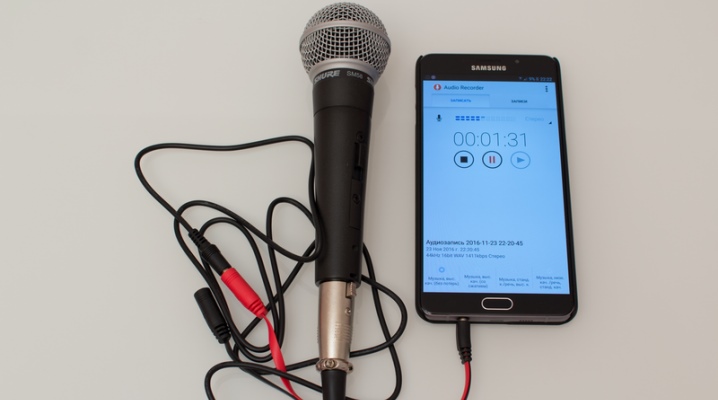
Содержание
- Особенности подключения микрофонов
- Проводных
- Беспроводных
- Как подключить в зависимости от модели телефона?
- Рекомендации
Мобильный телефон представляет собой устройство, которое есть на сегодняшний день практически у каждого. Без него мы уже не можем представить свою жизнь, ведь благодаря ему мы можем общаться со своей семьей, друзьями и знакомыми. Он позволяет нам получать информацию различного характера, начиная от новостей и заканчивая погодой на ближайшую неделю. Одной из большого списка функций данного гаджета является и обработка звука.
Но как быть, если требуется сделать действительно качественную запись звука. Можно подключить к смартфону так называемый внешний микрофон. Попытаемся разобраться, как это осуществить.

Особенности подключения микрофонов
Следует сказать, что подключить микрофон к телефону или смартфону – это не так уж и просто, как кажется на первый взгляд. Требуется принять во внимание ряд моментов, которые нельзя не учитывать, если вы хотите обеспечить качественную работу микрофона. Попытаемся разобраться в особенностях подключения проводных и беспроводных моделей.

Если говорить об особенностях подключения проводных микрофонов, то следует назвать ряд критериев, на которые обязательно следует обращать внимания перед подключением.
- Длина провода будет очень важна для микрофонов типа «петличка». Достаточно длины в полтора метра. Если этот показатель больше, то он может мешать нормальной эксплуатации устройства.
- Размеры устройства. Следует сказать, что чем он больше, тем качество записи будет лучше.
- Комплектация. Кроме самого микрофона, обязательно должны присутствовать ветрозащита и клипса для закрепления на одежде.
- Совместимость с различными смартфонами. Ряд моделей может подключаться только к iPhone. Если вам требуется подключить микрофон к устройству, что работает на ОС Android, об этом сразу требуется сказать продавцу.
- Диапазон частот. На рынке существует масса моделей, в характеристиках которых написано, что они могут писать в диапазоне 20 тысяч герц. Но проблема в том, что если вы покупаете устройство для проведения интервью или записи блога, то такой вариант преимуществом не будет, так как будут записываться и посторонние шумы. Лучше будет использовать модель с работой в диапазоне до 15 тысяч герц.
- Возможность регулировки кардиоиды даст возможность избавиться от лишнего шума, который может создаваться позади микрофона, что позволит сделать запись максимально чистой, без лишних шумов.
- Максимальный уровень давления звука. Данный показатель характеризует порог, при проходе которого устройство начинает давать искажения. Самое распространенное значение – 120 децибел. А 130 децибел – это просто замечательный показатель.
- Предусилительная мощность. Фокус заключается в том, что сигнал, что идет на микрофон через смартфон, как правило, крайне слабый. По этой причине практический каждый микрофон оборудован специальным предусилителем или преампом. Именно благодаря ему можно настроить силу усиления. Достаточная мощность данного элемента составляет где-то 40–45 децибел.

Важно! Данные критерии важны и для беспроводных микрофонов.
Проводных
Подавляющее большинство моделей микрофонов, которое присутствует сегодня на рынке – именно проводные модели. И вопрос здесь даже состоит не в том, что беспроводные аналоги дороже, а в том, что микрофон должен получать энергию для работы. И через провод это делать проще всего. Различают следующие типы таких устройств:
- петлички;
- пушки;
- стереомодели.
Самые простые – это петлички, а остальные две категории будут мощнее и дороже.
Первой особенностью подключения микрофона будет то, что его нельзя просто воткнуть в смартфон. Для его подключения необходимо использовать специальный разветвляющий переходник. Данный адаптер еще называют сплиттером. Весь фокус в данном случае состоит в том, что смартфон, какой бы фирмой он ни был произведен, имеет 4-контактный разъем, который может принимать до 2 звуковых каналов на вход. В то же время контакты на микрофоне выстроены иначе. По этой причине, когда осуществляется подключение напрямую, устройство не работает.

Важно! Можно еще подключить микрофон, который уже оснащен встроенным адаптером.
Если говорить о конкретных устройствах, то можно назвать GORA Lavalier или Rhode Smartlav+.
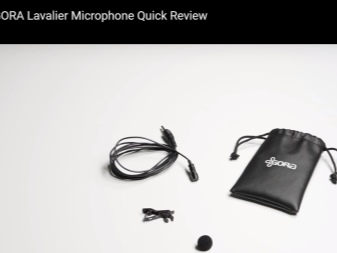

Чтобы подключить микрофон-петличку к телефону потребуется использовать кабель-переходник, как было сказано выше. Он позволяет разветвлять вход типа miniJack на несколько каналов, в один из которых подсоединяется гарнитура, а во второй – наушники. Технология такого типа дает возможность устранить проблему разных контактов в портах похожего формата. Когда в смартфон будет подключен микрофон, на дисплее должен появиться соответствующий знак, что даст возможность понять, что устройство обнаружено и работает. После появления значка микрофон можно использовать в работе.

Тут следует добавить, что если все подключено верно, но смартфон по каким-то причинам не обнаруживает устройство, то нужно проверить исправность разъема и переходника.
Возможно, что где-то нарушилась целостность контактов, какое-то устройство стало неисправно. Чтобы точно определить проблему, можно заменить одно из устройств и поменять переходник, после чего проверить их работу по отдельности.

При необходимости подключения микрофона конденсаторного типа, алгоритм не изменится. Тут тоже нужно использовать переходник, чтобы телефон смог обнаружить подключенный микрофон. Кстати, качество записи на нем будет существенно выше благодаря наличию собственного фильтрационного контура, который может осуществить подавление шумов в пропускательной полосе.

Еще одной особенностью подключения проводных микрофонов будет возможность подключения через порт типа USB. Тут тоже потребуется задействовать специальный переходник, что дает возможность обеспечить коммутирование аппаратуры и телефона через USB. Если подключение является успешным, то на экране появится все тот же значок устройства. Для проверки работоспособности микрофона открываем на смартфоне приложение «Диктофон» и пробуем записать музыку или голос. Если при воспроизведении записи ее качество устраивает пользователя, то значит, все работает как нужно.

Беспроводных
Если говорить об особенностях подключения к смартфону другого типа микрофонов – беспроводных, то оно производится при помощи технологии Bluetooth. В данном случае для осуществления соединения между двумя устройства необходимо активировать эту технологию на них. Чтобы активировать соединение на микрофоне, требуется нажать соответствующую клавишу, после чего светодиод позволит убедиться в том, что устройство готово к соединению.

На каждой модели настройка соединения будет особой, по причине чего лучше сначала почитать инструкцию по эксплуатации устройств, а потом уже осуществлять сопряжение между ними.
Для активации на телефоне следует войти в настройки, где нужно найти пункт «Bluetooth» и активировать его. После того как устройство в течение нескольких секунд будет осуществлять поиск устройств, в списке доступных должен появиться интересующий нас микрофон. Теперь требуется произвести сопряжение.

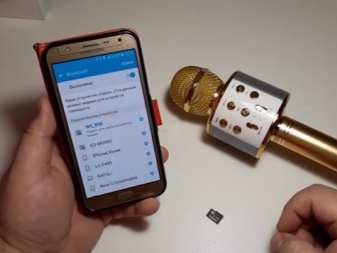
Часто бывает так, что сопряжение не производится до конца, пока пользователь не введет пин-код на дисплее устройство. Обычно речь идет о четырех нулях. Хотя у разных производителей этот код может быть другим. Тут лучше будет ознакомиться с инструкцией к каждому конкретному устройству. После того как упомянутые действия будут осуществлены, устройства будут готовы к работе. Подтверждением этого будет соответствующая индикация на микрофоне и специальный значок, который можно будет увидеть на дисплее смартфона.

Как подключить в зависимости от модели телефона?
Следует сказать, что небольшие отличия в подключении будут в случае, если вы имеете дело со смартфоном на ОС Android и, если вы хотите подключить микрофон к iPhone, что работает на операционной системе iOS. Итак, если вы имеете дело со смартфоном на OC Android, то лучше будет использовать или переходник, или соединение типа Bluetooth.
Переходник нужно вставить в разъем minijack или USB и вставить в сам микрофон адаптер. Но присутствуют модели микрофонов, что могут работать и без дополнительного оборудования. Для осуществления соединения типа Bluetooth следует включить эту функцию и произвести сопряжение.


Если требуется произвести подключение микрофона к тому же iPhone, то алгоритм действий будет мало чем отличаться. Единственное, что следует знать, если речь идет о проводном соединении, то микрофон должен быть оснащен разъемом под названием Lightning. Последние модели iPhone оснащаются именно таким гнездом. Но по своим функциям оно мало чем будет отличаться от 3,5-миллиметрового minijack, которого, кстати, в iPhone нет совсем.

Кроме того, при желании и необходимости можно осуществить подключение и беспроводного микрофона к такому телефону. Но чаще всего пользователи iPhone прибегают именно к последнему варианту.
Важно! Не рекомендуется использовать при подключении переходники – будь то смартфон на Android или iOS. Они существенно могут ухудшить качество записи по причине неоднократной трансформации сигнала.

Рекомендации
Если говорить о рекомендациях по подключение микрофона к телефону, то стоит отметить несколько.
- Следует максимально подобрать микрофон по своим потребностям. Если он будет использоваться для интервью, то к нему будут предъявляться одни требования, а если для звукозаписи – то совершенно другие. И чем четче вы будете понимать, зачем вам микрофон, тем более качественный вариант сможете подобрать.

- Еще одна рекомендация касается подбора правильного переходника для микрофона. И обязательно нужно проверять его работоспособность при приобретении, чтобы не купить некачественную вещь и обнаружить это в самый неподходящий момент.

- Следует использовать специальный софт для максимально качественного управления микрофоном. Его применение даст возможность существенно упросить пользование ним и сэкономит массу времени. Кроме того, часто этот софт дает возможность произвести настройку микрофона в соответствии с теми или иными пожеланиями пользователя. Тут нужно добавить, что очень редко бывает, что телефон автоматически настраивает микрофон так, что его работа устраивает пользователя.

- Лучше отдавать предпочтение продукции проверенных брендов. Их устройства делаются из качественных материалов, благодаря чему работают бесперебойно и дают возможность на аппаратном уровне обеспечить хорошую и четкую запись звука практически в любых условиях.

Подробнее о том, как подключить микрофон к телефону, смотрите в следующем видео.
